A pesar de ser uno de los dispositivos más poderosos, mac no está libre de lagunas, específicamente problemas de almacenamiento. Su pequeño disco duro se llena rápidamente de fotos, correos electrónicos, archivos, videos y mucho más. Afortunadamente, hay muchas formas sencillas que pueden borre el almacenamiento del sistema en su dispositivo Mac.
Si su dispositivo mac muestra signos frecuentes de ralentización. rendimiento inestable y no tiene suficiente espacio en su disco duro, entonces es un buen momento para realizar una puesta a punto. Esto implicaría eliminar archivos grandes, eliminar archivos adjuntos de correo electrónico, eliminar archivos duplicados, limpiar archivos temporales, papelera y mucho más.
En este blog, aprenderemos sobre formas importantes de cómo borrar el almacenamiento del sistema en su dispositivo mac para un funcionamiento óptimo y sin problemas.
¿Tu Mac necesita una limpieza?
Con el tiempo, su dispositivo se volverá lento y no responderá. Aquí hay algunos puntos que lo ayudarán a identificar los requisitos de ajuste.
- Tu dispositivo tardará años en reiniciarse.
- Puede fallar con frecuencia así.
- Puede funcionar más lento y puede dejar de responder.
- Su poder de procesamiento puede degradarse.
Si está experimentando alguno de los problemas mencionados anteriormente, entonces su sistema necesita una limpieza, veamos cómo puede hacerlo. borrar el almacenamiento del sistema en mac para un trabajo suave y potente.
Consejos y trucos importantes para borrar el almacenamiento del sistema en Mac
Si recibe mensajes de error como "Su disco está casi lleno", consulte nuestros consejos y trucos útiles y aprenda cómo reducir el almacenamiento del sistema en mac. Puede utilizar métodos manuales y automáticos para liberar espacio en disco en su dispositivo Mac de manera eficiente y efectiva.
1. Eliminar fotos duplicadas
Las fotos duplicadas pueden ensuciar su dispositivo haciéndolo lento y lento. Con el tiempo, numerosos archivos, fotos y videos se acumulan en su dispositivo sin que usted se dé cuenta.
¿Estás pensando en seleccionar cada foto y borrarla una a una? Bueno, ese será un proceso muy tedioso y que llevará mucho tiempo. Elija una herramienta de búsqueda de fotos duplicadas dedicada como Géminis 2 a la perfección Elimine todos sus archivos y fotos duplicados y recuperar el espacio de memoria que tanto necesita.
2. Vacíe sus botes de basura
Esta es una de las formas más sencillas y elementales de ordenar su dispositivo Mac. Vaciar la papelera con regularidad le ayudará a recuperar el espacio perdido en el disco duro. Los expertos recomiendan que limpie su contenedor de basura al menos una vez a la semana.
Si está utilizando la última versión de macOS, también puede configurarla en modo automático. La activación de esta función limpiará su bote de basura cada 30 días. Para hacerlo, siga los sencillos pasos a continuación:
- En la barra de menú, seleccione el "logotipo de Apple".
- Haga clic en el botón "Acerca de Mac" y luego seleccione Almacenamiento.
- Ahora seleccione "Administrar" y luego habilite la opción "Vaciar la papelera automáticamente".
3. Limpia tu carpeta de descargas
Esta es otra forma decente de borrar el almacenamiento del sistema en Mac. Al eliminar los archivos descargados, puede recuperar gigabytes de espacio de almacenamiento perdido. Para hacerlo, simplemente abra la carpeta de descargas y elimine todos los archivos y carpetas no deseados.
Punto para recordar: Asegúrese de eliminar permanentemente los archivos de la papelera de reciclaje también.
4. Deshazte de los programas hambrientos de recursos
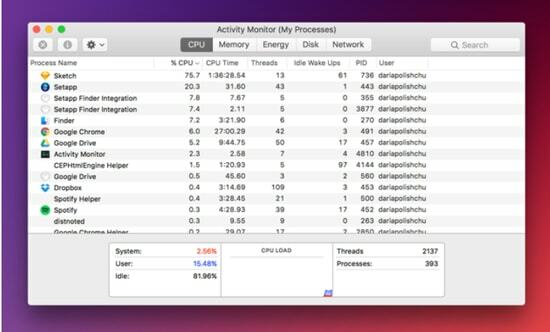
Las aplicaciones pesadas y hambrientas de recursos pueden hacer que su sistema se arrastre al ejercer una presión no deseada sobre él. Si desea aumentar la velocidad y el rendimiento de su dispositivo Mac, deshacerse de ellos seguramente lo ayudará.
A continuación, le indicamos cómo puede identificar y eliminar programas que consumen muchos recursos de su dispositivo.
- Inicie la carpeta Aplicaciones en su dispositivo y luego abra la carpeta Utilidades.
- En el siguiente paso, inicie el Monitor de actividad y verifique el informe detallado de los recursos del sistema, que incluyen: uso de red, memoria, CPU, uso de disco y energía.
- Aquí, consulte la pestaña CPU para ver todas las aplicaciones que utilizan el máximo de recursos.
- Haga clic en el botón "X" para desactivarlos y disfrutar de un entorno de trabajo óptimo.
5. Reducir el desorden del escritorio
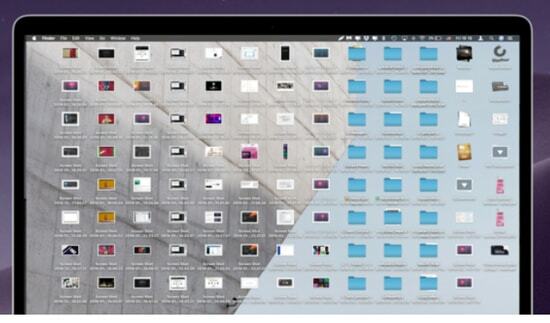
Limpiar los elementos de su escritorio también puede ayudar a borrar el almacenamiento del sistema en mac. Cada uno de los íconos de la aplicación colocados en la pantalla de su escritorio consume una buena parte del espacio de su disco duro y puede resultar en un tiempo de respuesta lento.
Si desea disfrutar de una velocidad de carga rápida, borre los elementos de su escritorio con regularidad.
6. Actualiza tu Mac y SO
Independientemente del dispositivo que esté utilizando, la actualización regular del dispositivo es imperativa para la salud general de su dispositivo. Hace las cosas bastante fáciles. Actualizar su macOS de vez en cuando no solo mejorará la estabilidad de su dispositivo, sino que también aumentará su rendimiento general.
La mayoría de las actualizaciones del sistema incluyen actualizaciones de mejora del rendimiento, parches de seguridad y tienen como objetivo corregir errores y lagunas del dispositivo.
Consulte los últimos controladores de hardware y sistema operativo para deshacerse de todos los problemas asociados y mantener la velocidad deseada del sistema. Para hacerlo, siga unos sencillos pasos:
- Haga clic en el icono de Apple en su dispositivo mac.
- En el siguiente paso, vaya a la tienda de aplicaciones,
- Ahora haga clic en la pestaña Actualizaciones para verificar si hay actualizaciones disponibles del sistema.
7. Limpiar la caché del sistema
Vaciar la memoria caché del sistema también puede ayudarlo a borrar el almacenamiento del sistema en su dispositivo Mac. El caché del sistema juega un papel crucial en acelerar la potencia de procesamiento de las aplicaciones de su dispositivo y mejorar su tiempo de carga.
Sin embargo, con el tiempo puede obstruir su sistema haciéndolo lento y lento. Aparte de esto, también se convierte en una razón importante para el desperdicio de memoria y, en lugar de actuar como un catalizador para un rendimiento rápido, puede ralentizar su computadora.
Si está molesto con el funcionamiento de sus sistemas y todavía se pregunta cómo borrar el almacenamiento del sistema en mac, limpiar la caché del sistema puede ser una buena solución. También puede utilizar una herramienta automática como MacKeeper para ello.
Leer también: MacKeeper Review 2021: Limpia y protege tu MacOS
8. Desinstalar aplicaciones antiguas y obsoletas
Las aplicaciones obsoletas, viejas y sin usar también pueden saturar su dispositivo haciéndolo lento y lento. Por lo general, sucede que llenamos nuestro dispositivo Mac con un amplio software que no nos sirve.
Eliminar dichas aplicaciones y software no utilizados de vez en cuando lo ayudará a limpiar el almacenamiento del sistema en su Mac. Además de esto, también elimine todos los agentes en segundo plano innecesarios y ejecute aplicaciones.
Sin embargo, un punto importante a tener en cuenta aquí es que el simple hecho de mover la aplicación a la papelera no resolverá el problema. La desinstalación adecuada es lo que necesita en tales escenarios.
9. Limpia tu disco duro
¿Quiere que su máquina Mac funcione como si fuera una nueva? La optimización del disco duro es lo que debe considerar para borrar el almacenamiento del sistema en su dispositivo Mac.
Aquí debe buscar archivos de caché no deseados, archivos de basura ocultos, programas, complementos, paquetes de idioma, widgets junto con archivos antiguos y grandes. Todo esto ocupa una gran parte de su disco duro y provoca el desperdicio de memoria.
Los expertos en seguridad recomiendan limpiar su disco duro con una herramienta dedicada y poderosa como MacKeeper de forma regular garantizará su óptimo funcionamiento.
10. Administre sus elementos de inicio
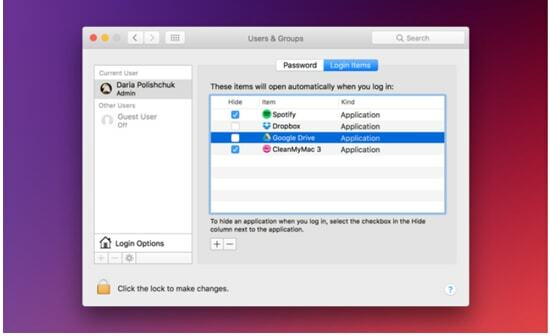
Un inicio sin errores y administrado correctamente promete una velocidad rápida con un mejor tiempo de respuesta. Cada vez que reinicia su dispositivo, se inician una serie de fondos no deseados que dan como resultado una respuesta lenta del dispositivo. A continuación, se muestra una forma rápida de administrar sus elementos de inicio.
- Inicie la pestaña Preferencias del sistema en su dispositivo mac.
- Ahora abra la opción Usuarios y grupos y luego haga clic en su nombre de usuario.
- En el siguiente paso, elija la opción Elementos de inicio de sesión en la ventana que se muestra.
- Ahora verifique la lista de elementos que desea eliminar de la lista de elementos de inicio de Mac.
- Haga clic en el botón "-" para eliminar los programas seleccionados.
Consejos adicionales: para borrar el almacenamiento del sistema no deseado en Mac
11. Deshabilitar animaciones y efectos visuales no deseados
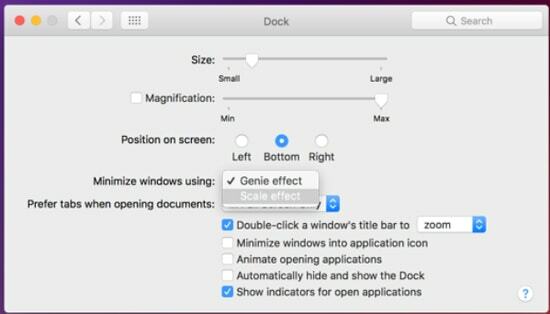
La animación y los efectos visuales de alta gama hacen que su dispositivo sea visualmente atractivo, pero también ejercen una gran presión innecesaria sobre los recursos del sistema, incluidos GPU, RAM y CPU.
Borre el almacenamiento del sistema en su dispositivo Mac y reducir el consumo de recursos desactivando los efectos visuales y las animaciones. Puede seguir los pasos que se mencionan a continuación para hacerlo:
- Inicie la pestaña Preferencias del sistema seguida de la opción Dock.
- Ahora, desde la ventana recién lanzada, desmarque las opciones "Ampliación, Ocultar y mostrar automáticamente el muelle y Animar aplicaciones de apertura".
- En el siguiente paso, haga clic en la opción Minimizar Windows.
- Seleccione Efecto de escala para ajustar y eliminar efectos visuales de su dispositivo.
12. Desactivar SIRI
La desactivación de SIRI también le ayudará a mantener el funcionamiento óptimo del sistema.
- Haga clic en el menú de Apple y luego seleccione "rendimiento del sistema".
- En el siguiente paso, elija "Siri" de las opciones de control.
- Desmarca la casilla que dice "habilitar Siri".
- Ahora cierre el rendimiento del sistema para guardar los cambios.
Conclusión
Aquí, en este blog, hemos tratado de cubrir formas sencillas de borre el almacenamiento del sistema en su dispositivo Mac junto con posibles formas de optimizar su Mac para lograr el mejor rendimiento.
Limpieza regular del dispositivo, mantenimiento del disco duro y administración de elementos de inicio junto con la eliminación de Las aplicaciones no deseadas son algunas formas sencillas que pueden ayudarlo a acelerar el rendimiento general y el funcionamiento de su dispositivo.
Consulte los puntos mencionados anteriormente para disfrutar de un rendimiento ininterrumpido del sistema.